老人效果,教你把年轻美女变成老太婆教程
13、细节部分的进一步修整:
通过上面步骤的修饰后,休息一下哈,然后在返回到照片中,你会发现还是有许多细节的部分可以进一步修整,增加一些皱纹和塌陷效果,这时候如果是高像素的照片,就会达到更好的效果。
另外,当人变老的时候,牙齿会变黄,牙龈也会有些塌陷,因为在我们的范例照片中并没有路在外面的牙龈,所以这一步可以不用做,新建图层设置为【正片叠底】模式,30%不透明度,用画笔将牙齿涂抹成合适的黄色。
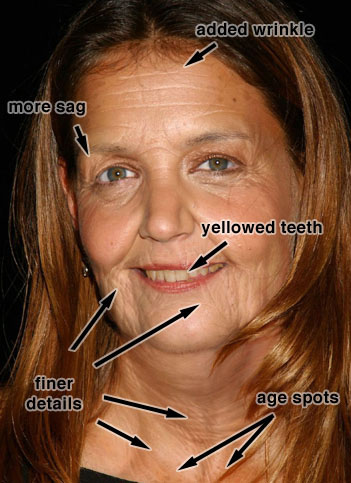
14、为修整头发做准备:
最后一步是要把凯蒂的美丽黑发变成苍苍银发。首先,我们添加蒙版只选择头发部分,尽可能用画笔勾勒出头发的细节部分。

15、退出蒙版后(现在头发部分为选区范围)
新建【色相/饱和度】调整层,设置为(0, -63,0);新建【亮度/对比度】调整层,设置为(+9,-36)。
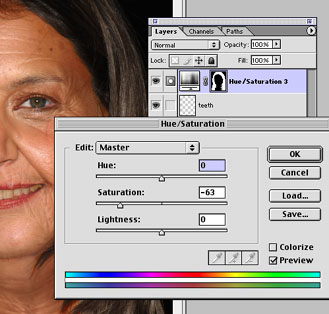
16、这时候,观察图片,你会发现头发的黑色部分太过苍白了,我们丢失了太多的深度感,所以,进入通道的头发蒙版层,选用 5px画笔 50%不透明度,恢复一些头发的黑色。
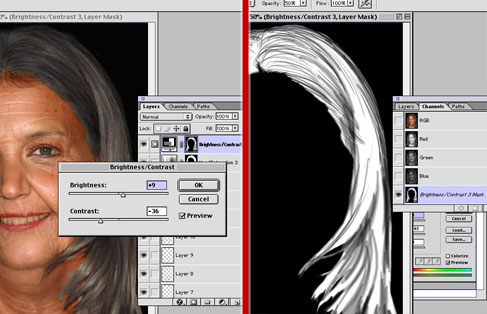
17、修整头发:
这一步我们要让凯蒂的头发变得稀疏些,一般来说,大部分人到老年都会脱发。选区额头部分的浅颜色,沿着头发的方向用画笔来掩盖掉一些头发,制造头皮外露的效果。
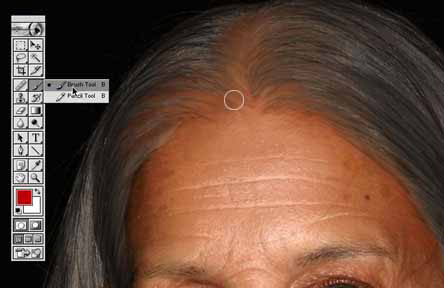
18、在上一步中,我们丢失了太多的头发的细节,所以现在我们要用合适大小的画笔手动添加,这里我选用80px大小,绘制丝丝银发。
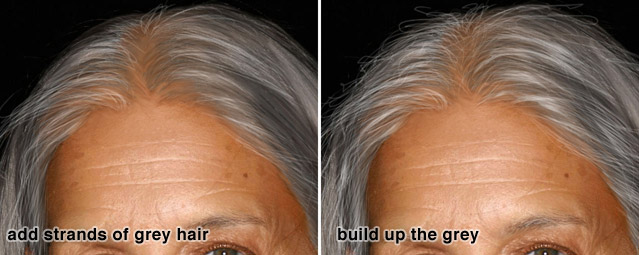
最后的修整,全面的观察修饰过的图片,进行最后的细节修饰即可。






























